■概要
Togglで正確な時間を計測するためには、まずClient情報を登録する必要がありますが、Gmailで受け取った新規クライアントの情報を都度手作業で入力するのは手間がかかる作業です。
このワークフローを利用すれば、特定のGmailを受信するだけで、メール本文からAIがクライアント名を抽出し、TogglへClient情報を自動で登録します。togglとgmail間の面倒な転記作業をなくし、スムーズなプロジェクト管理を実現します。
■このテンプレートをおすすめする方
■このテンプレートを使うメリット
■フローボットの流れ
※「トリガー」:フロー起動のきっかけとなるアクション、「オペレーション」:トリガー起動後、フロー内で処理を行うアクション
■このワークフローのカスタムポイント
■ 注意事項

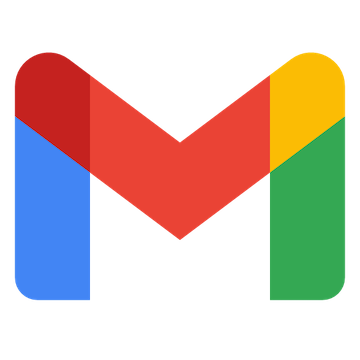
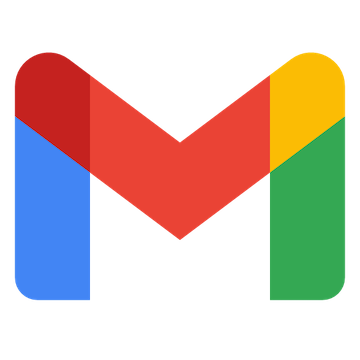

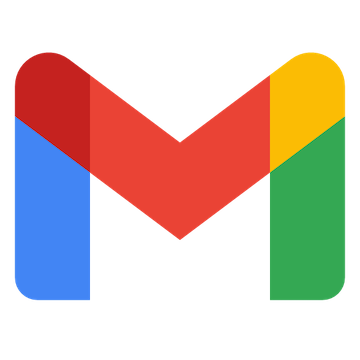 特定のキーワードに一致するメールを受信したら
特定のキーワードに一致するメールを受信したら
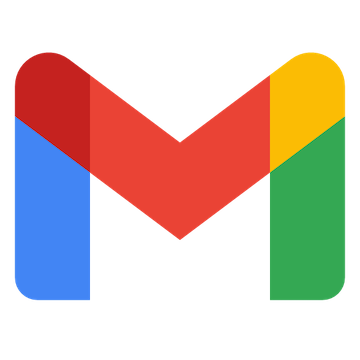 特定のラベルのメールを受信したら
特定のラベルのメールを受信したら
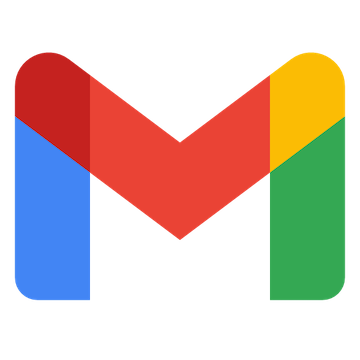 特定のラベルのメールを受信したら(ラベルID指定)
特定のラベルのメールを受信したら(ラベルID指定)
 New Time Entry
New Time Entry
 New Client
New Client
 New Task
New Task
 Updated Time Entry
Updated Time Entry
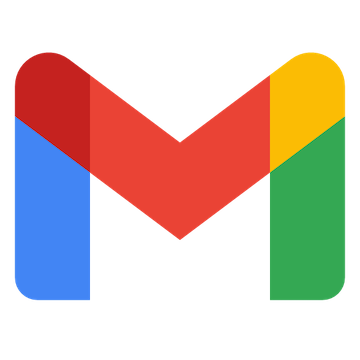 メールを検索
メールを検索
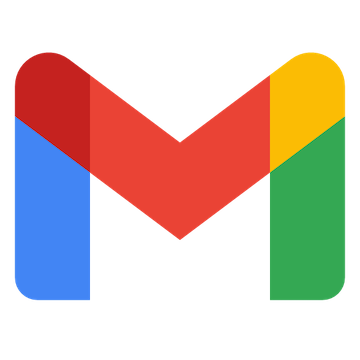 メッセージをゴミ箱へ移動する
メッセージをゴミ箱へ移動する
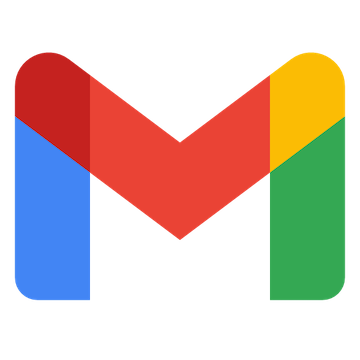 特定のメッセージにラベルを追加
特定のメッセージにラベルを追加
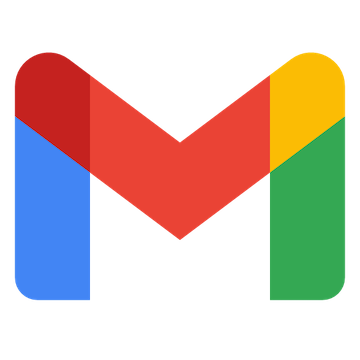 特定のメッセージのラベルを削除
特定のメッセージのラベルを削除
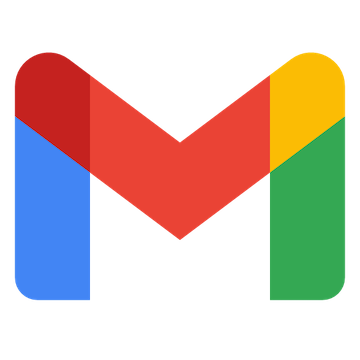 特定のメッセージを取得
特定のメッセージを取得
 Create Time Entry
Create Time Entry
 Update Time Entry
Update Time Entry
 Create Task
Create Task
 Search Time Entry
Search Time Entry
 Stop Time Entry
Stop Time Entry
 Get Currently Time Entry
Get Currently Time Entry
 Start Time Entry
Start Time Entry
 Get Task
Get Task
 Update Task
Update Task
 Search Task
Search Task
 Create Client
Create Client
 Get Client
Get Client
 Update Client
Update Client
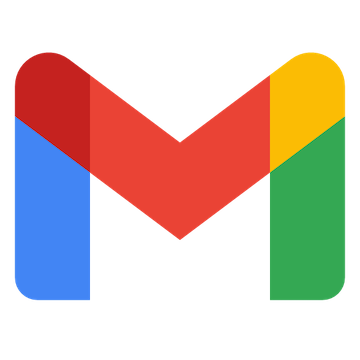 特定のキーワードに一致するメールを受信したら
特定のキーワードに一致するメールを受信したら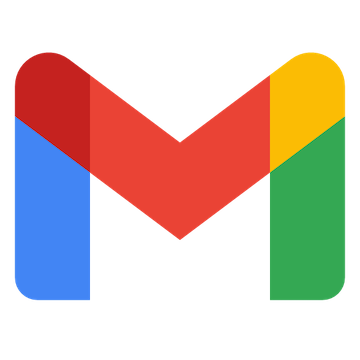 特定のラベルのメールを受信したら
特定のラベルのメールを受信したら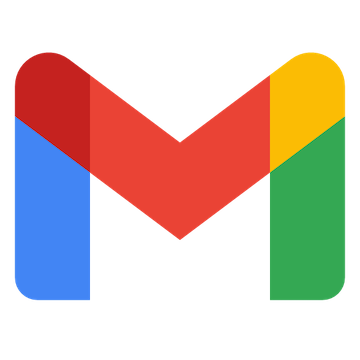 特定のラベルのメールを受信したら(ラベルID指定)
特定のラベルのメールを受信したら(ラベルID指定)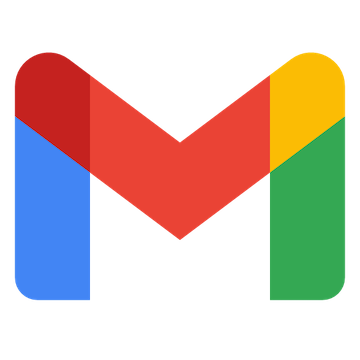 メールを検索
メールを検索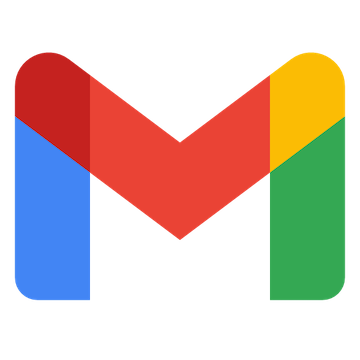 メッセージをゴミ箱へ移動する
メッセージをゴミ箱へ移動する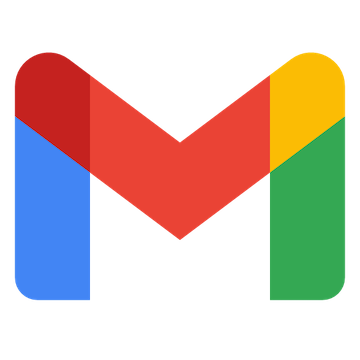 特定のメッセージにラベルを追加
特定のメッセージにラベルを追加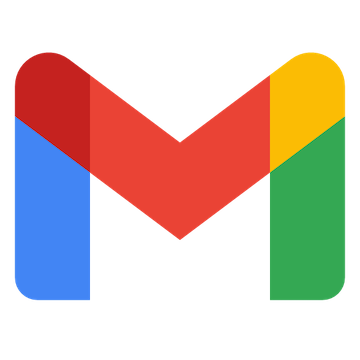 特定のメッセージのラベルを削除
特定のメッセージのラベルを削除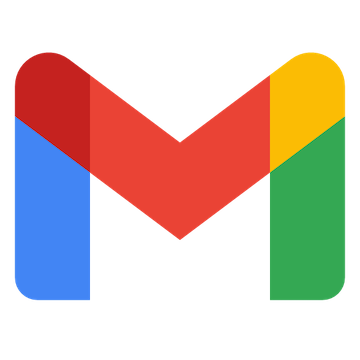 特定のメッセージを取得
特定のメッセージを取得 New Time Entry
New Time Entry New Client
New Client New Task
New Task Updated Time Entry
Updated Time Entry Create Time Entry
Create Time Entry Update Time Entry
Update Time Entry Create Task
Create Task Search Time Entry
Search Time Entry Stop Time Entry
Stop Time Entry Get Currently Time Entry
Get Currently Time Entry Start Time Entry
Start Time Entry Get Task
Get Task Update Task
Update Task Search Task
Search Task Create Client
Create Client Get Client
Get Client Update Client
Update Client Search Client
Search Client Create Project
Create Project Get Project
Get Project Update Project
Update Project Search Project
Search Project Create Tag
Create Tag Get Tags
Get Tags Update Tag
Update Tag Get Summary Report PDF
Get Summary Report PDF Get Detailed Report PDF
Get Detailed Report PDF Get Weekly Report PDF
Get Weekly Report PDF Delete Time Entry
Delete Time Entry Delete Project
Delete Project Delete Task
Delete Task Delete Client
Delete Client Delete Tag
Delete Tag